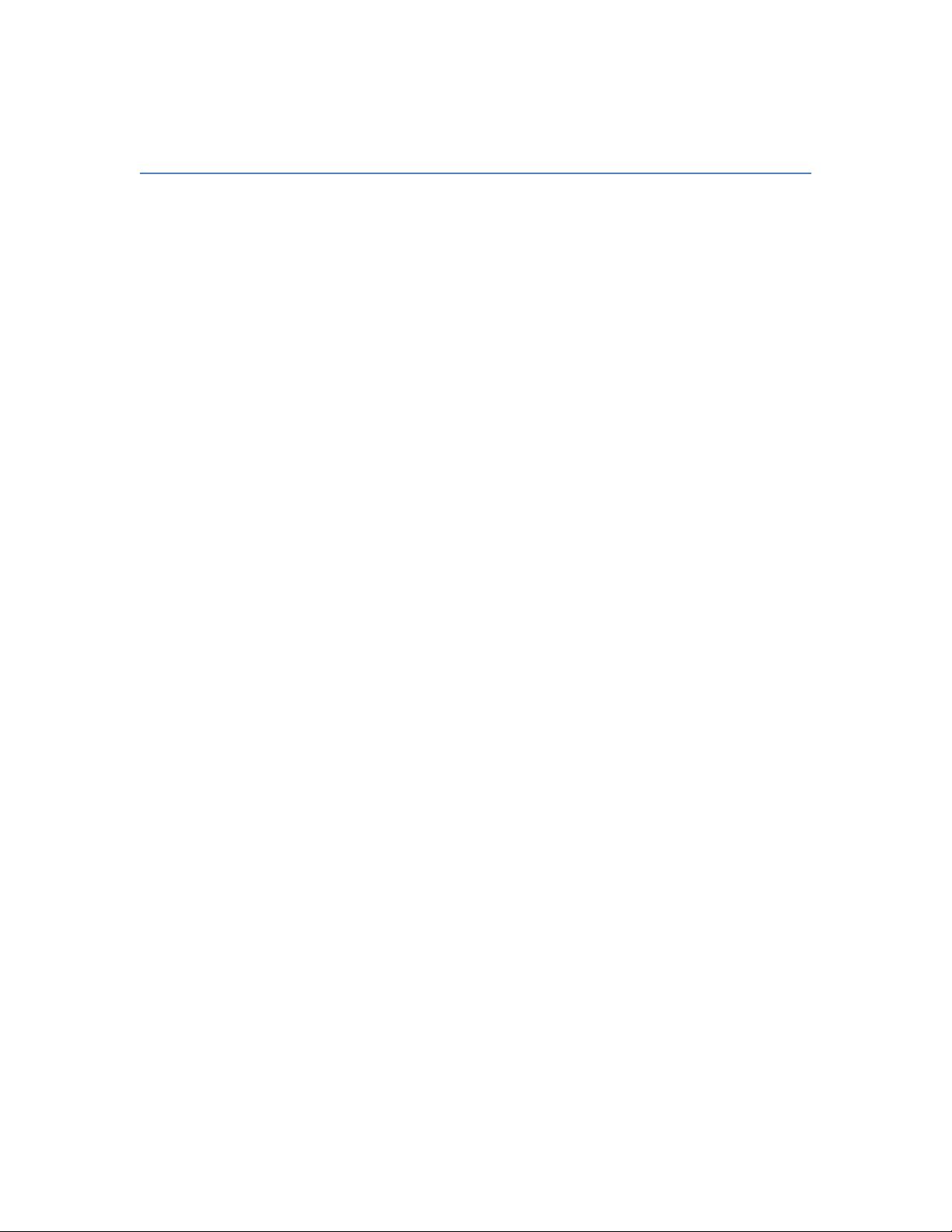Inno Setup配置与自定义技巧详解
需积分: 10 184 浏览量
更新于2024-11-14
收藏 49KB DOC 举报
"这篇文档介绍了Inno Setup的常用修改技巧,包括如何默认选中协议许可页面的‘我同意’按钮,自定义安装程序右上角图片的大小,以及自定义BeveledLabel的显示方法。"
Inno Setup是用于创建Windows安装程序的免费脚本编译器,它提供了一种灵活的方式来打包和部署软件。以下是从提供的内容中提取的一些关键知识点:
1. 设置默认选中“我同意”按钮:
在Inno Setup中,可以通过在`InitializeWizard`事件函数中设置`WizardForm.LICENSEACCEPTEDRADIO.Checked`属性为`true`来确保用户打开许可协议页面时,"我同意"选项已经被默认选中。这简化了用户界面并减少了用户的操作步骤。
2. 自定义安装程序右上角图片大小:
安装程序的右上角通常包含一个小的页眉图片,可以使用`InitializeWizard`事件函数来自定义其大小和位置。通过调整`WizardForm.WizardSmallBitmapImage.width`和`WizardForm.WizardSmallBitmapImage.left`属性,可以改变图片的宽度和左边缘距离。同时,为了适应图片变化,可能需要调整`WizardForm.PAGENAMELABEL`和`WizardForm.PAGEDESCRIPTIONLABEL`的宽度。
有两种不同的方法来实现这一点,一种是直接调整`WizardSmallBitmapImage`的宽高和位置,另一种则是通过调整`Wizardform.PageNameLabel`和`Wizardform.PageDescriptionLabel`的宽度来适应新的图片大小,以保持页面布局的平衡。
3. 自定义BeveledLabel显示:
BeveledLabel是一种带有斜边效果的标签,通常用于分隔或突出显示文本。如果想要启用并自定义其显示,可以在`InitializeWizard`事件函数中设置`WizardForm.BeveledLabel.Enabled`为`true`,然后通过调整`WizardForm.BeveledLabel.Font.Color`来改变字体颜色。这使得BeveledLabel可以根据软件的品牌或设计需求进行个性化设置。
这些技巧可以帮助你定制Inno Setup安装程序的外观和交互行为,使其更加符合你的项目需求。通过熟练运用Inno Setup的脚本语言和事件处理,你可以创建更专业、用户体验更好的安装包。
7549 浏览量
212 浏览量
382 浏览量
313 浏览量
196 浏览量
147 浏览量
129 浏览量
icetxl
- 粉丝: 7
最新资源
- 深入解析ELF文件格式及其在操作系统中的应用
- C++ Primer 第四版习题解答(前五章)
- 数学建模必备:实用先进算法详解
- 500毫秒打字游戏实现与键盘事件处理
- 轨迹跟踪算法:无根求曲线绘制的高效方法
- UML指南:Java程序员的全面设计实践
- 探索WPF:新一代Web呈现技术
- 轻量级Java企业应用:POJO实战
- Linux指令详解:cat、cd和chmod
- 使用SWIG将C++绑定到Python的实战指南
- 掌握Linux shell编程:实战指南与变量操作
- Linux多用户创建与设备挂载指南
- Tapestry4入门与框架演变解析
- C#入门指南:从语言概述到实战编程
- MIME类型详解:从电子邮件到浏览器的多媒体数据处理
- Solaris10操作系统学习指南